- AIUTO
- Istruzioni d’uso
- Impostazioni delle Condizioni di preventivazione
- [Parti in lamiera] Impostazioni preventivo
- Guida alla marcatura
Guida alla marcatura
Come impostare la marcatura
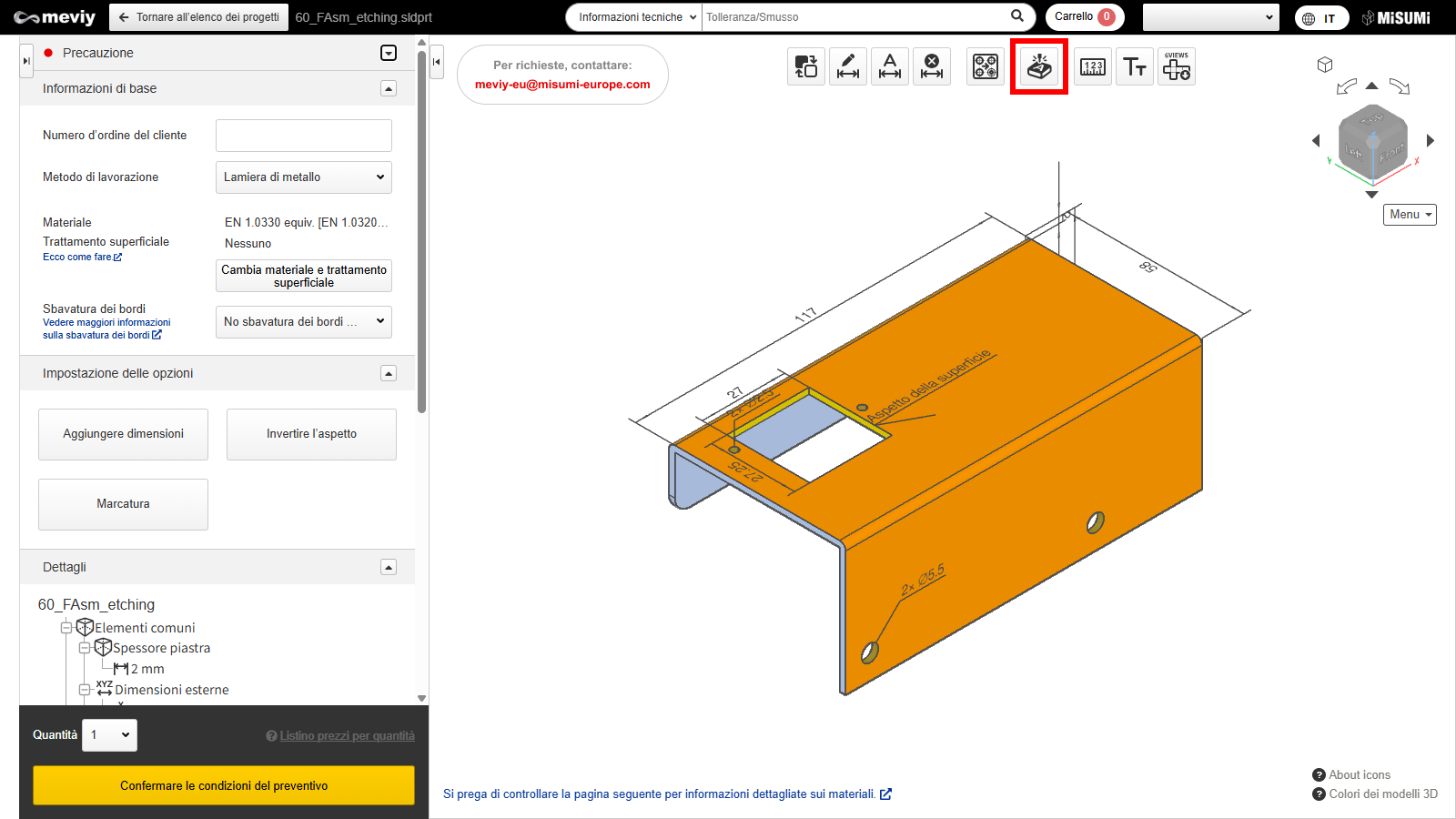
FASE1 Selezionare l'icona
- Selezionare l’icona
 tra quelle sopra riportate.
tra quelle sopra riportate. - È anche possibile utilizzare il tasto di scelta rapida (E).
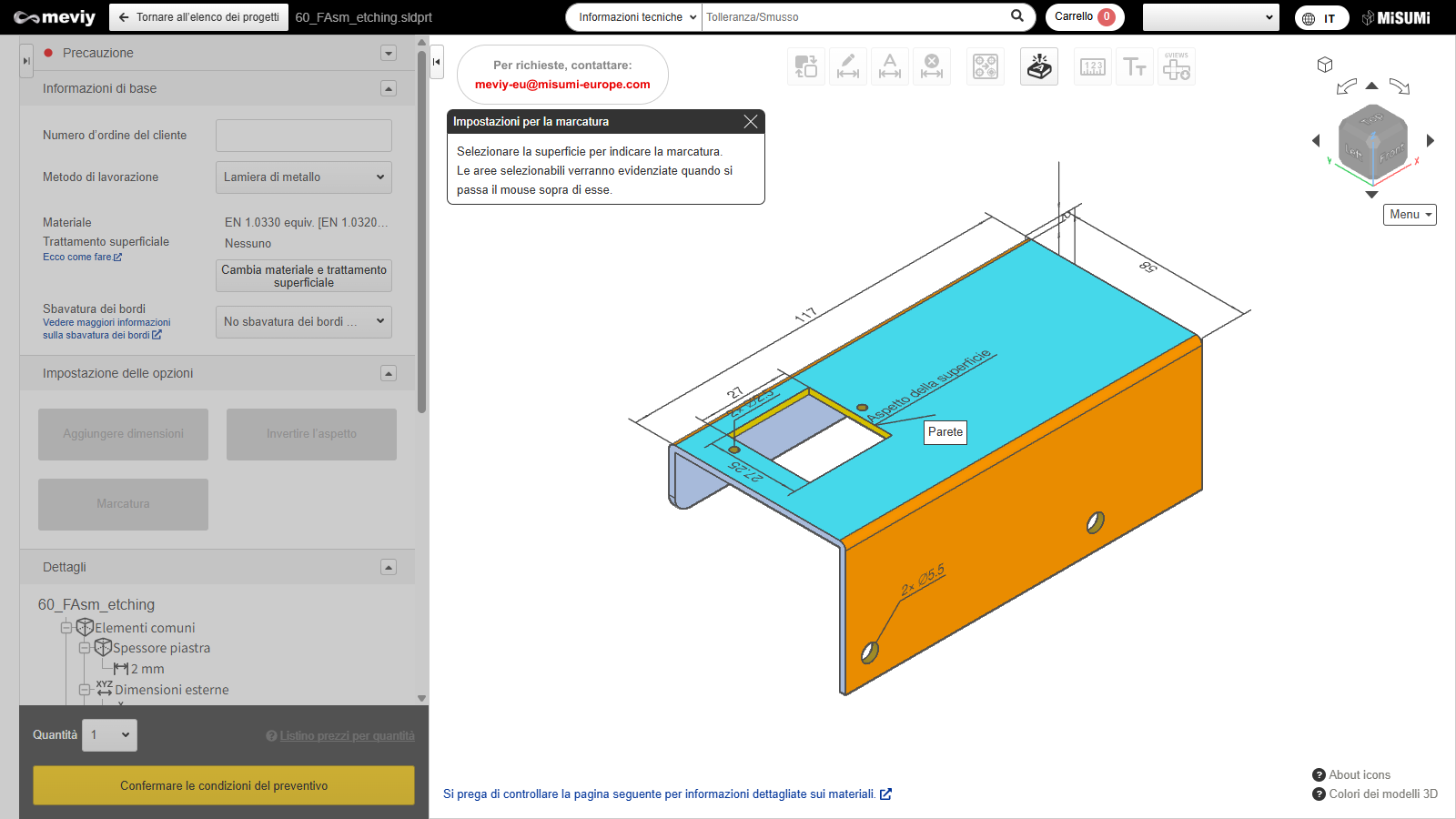
FASE2 Selezione dell'area di marcatura
- Selezionare la superficie su cui si desidera incidere.
- Quando si posiziona il mouse su una superficie selezionabile, questa viene evidenziata.
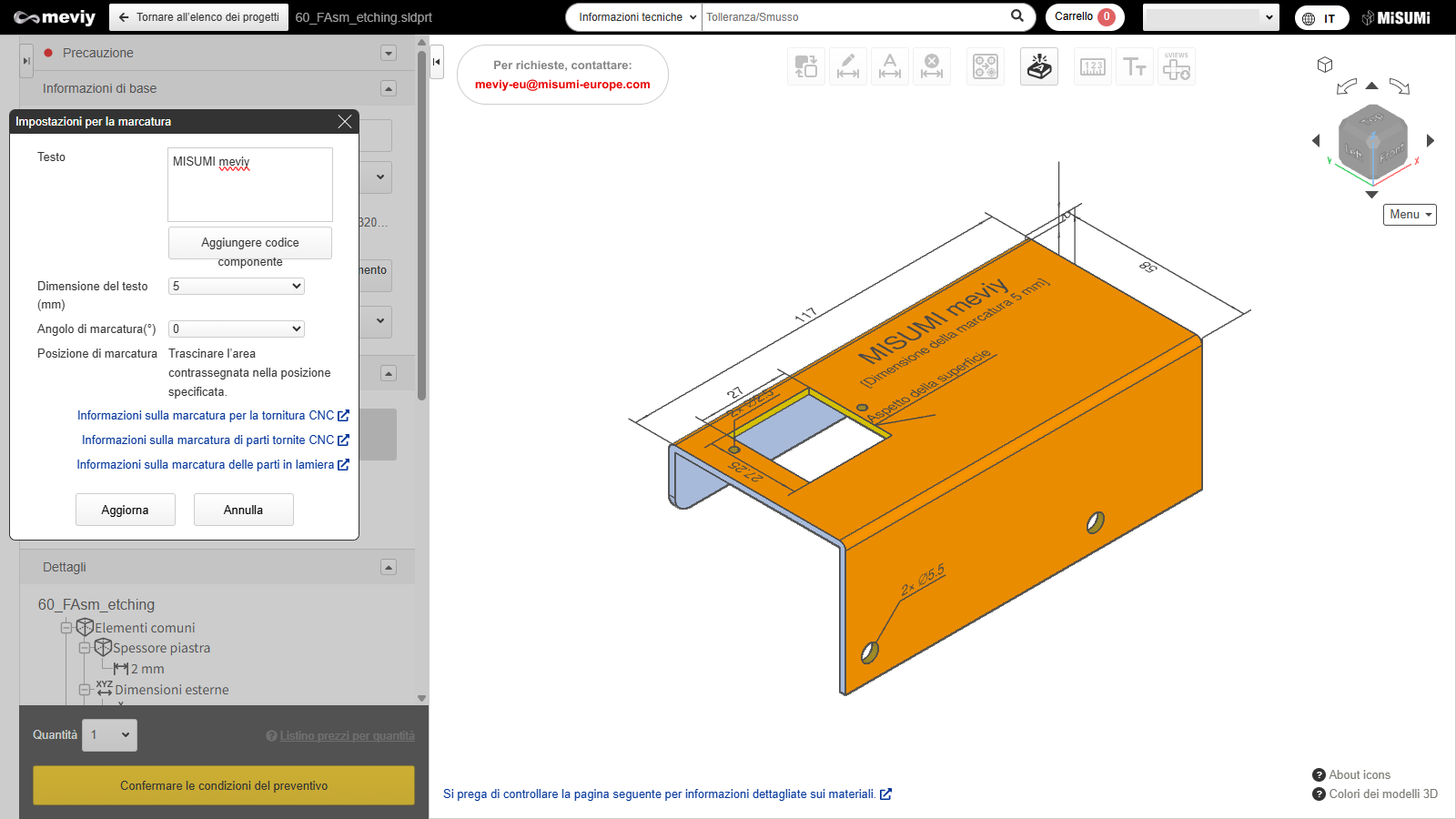
FASE3 Impostazione delle specifiche di marcatura
- Inserire il testo che si desidera incidere.
- È possibile spostare la posizione, la dimensione del testo e l’angolo dell’incisione. Dopo aver inserito il testo, fare clic su “Aggiorna”.
Precauzione
I caratteri che possono essere inseriti nella finestra di dialogo sono caratteri alfanumerici a byte singolo e alcuni simboli (+-. #$%&()=*:? /_~).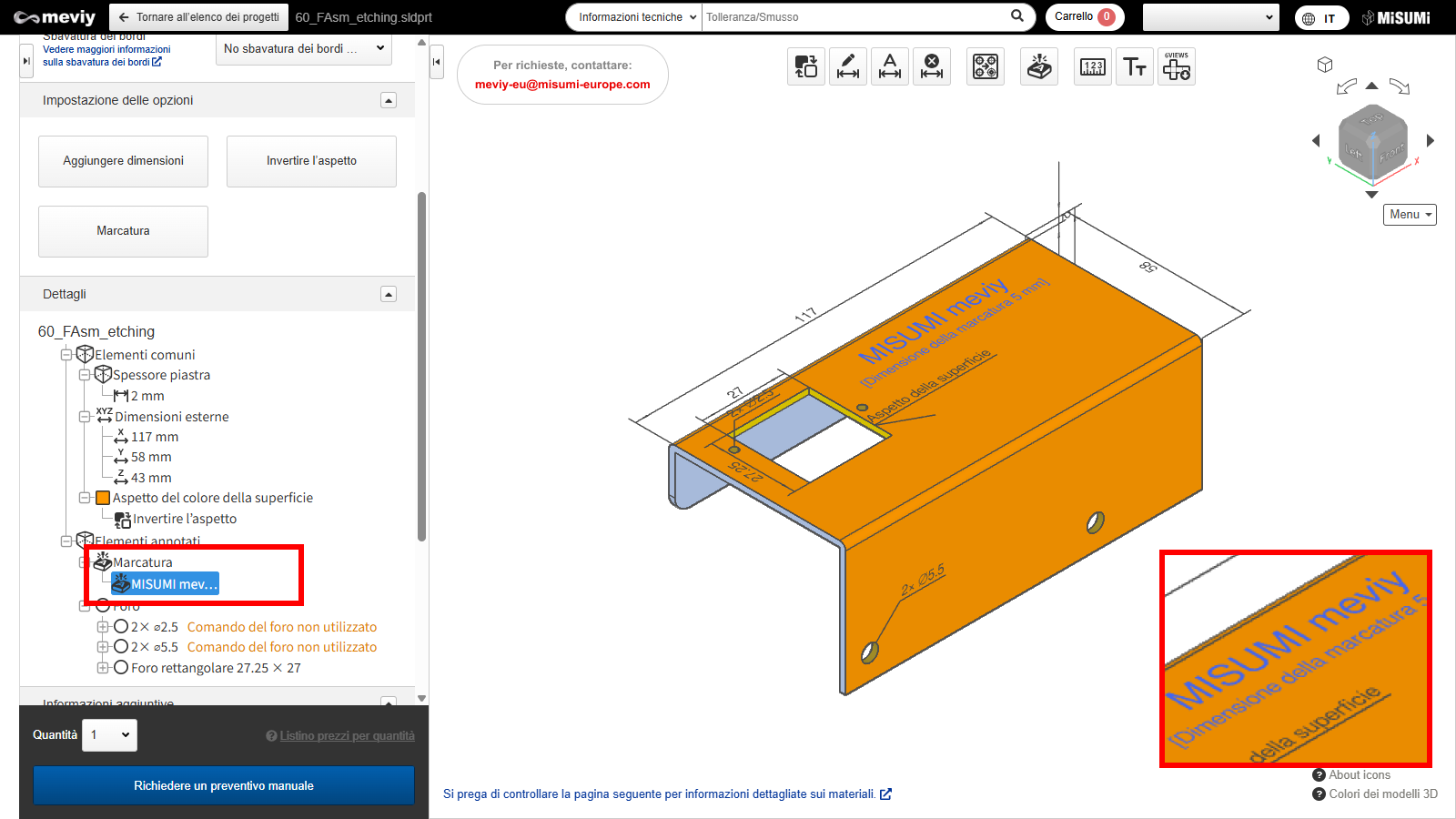
FASE 4 Completamento delle impostazioni di marcatura
È possibile vedere l’incisione specificata sul modello del visualizzatore 3D e nella vista ad albero.
Come impostare la marcatura del codice componente
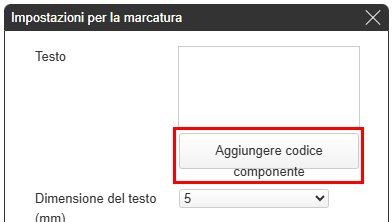
FASE1 Fare clic sul pulsante “Aggiungi codice componente”
Fare clic sul pulsante “Aggiungi codice componente” visualizzato nella finestra di dialogo.
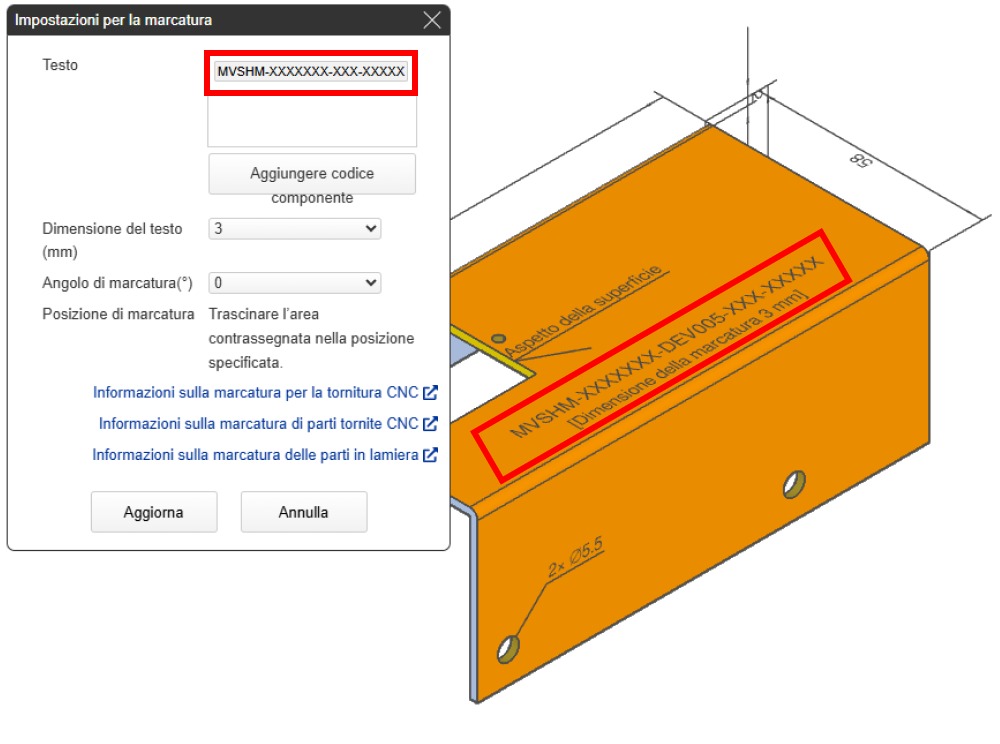
FASE2 Visualizzazione del codice componente temporaneo
- Dopo aver fatto clic sul pulsante “Aggiungi codice componente”, nella casella di testo dell’incisione e sul modello nel visualizzatore 3D verrà visualizzato un codice componente temporaneo.
- Il codice componente temporaneo verrà visualizzato come “MVSHM-XXXXXXX-XXXXX-XXXXX”.
- I caratteri ‘X’ verranno automaticamente aggiornati con il codice componente completo dopo la conferma delle condizioni dell’offerta.

FASE3 Finalizzare e visualizzare il codice componente completo
Quando clicchi su “Conferma le condizioni dell’offerta”, il codice componente temporaneo “MVSHM-XXXXXXX-XXXXX-XXXXX” verrà automaticamente aggiornato per visualizzare il codice componente completo.
Come cancellare la marcatura
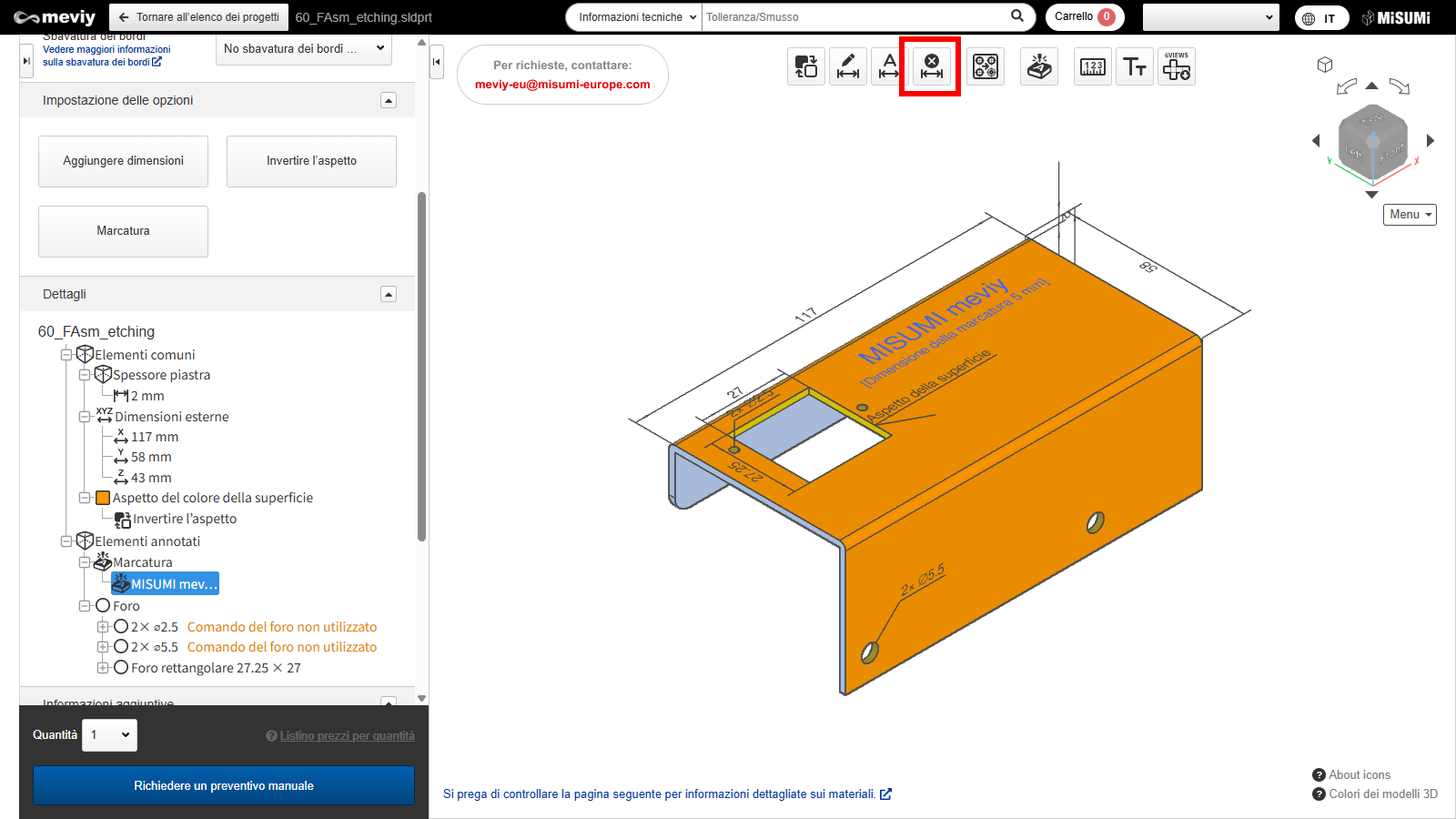
FASE1 Selezionare l'icona
- Selezionare l’icona
 tra quelle sopra riportate.
tra quelle sopra riportate. - È possibile utilizzare anche il tasto di scelta rapida (D).
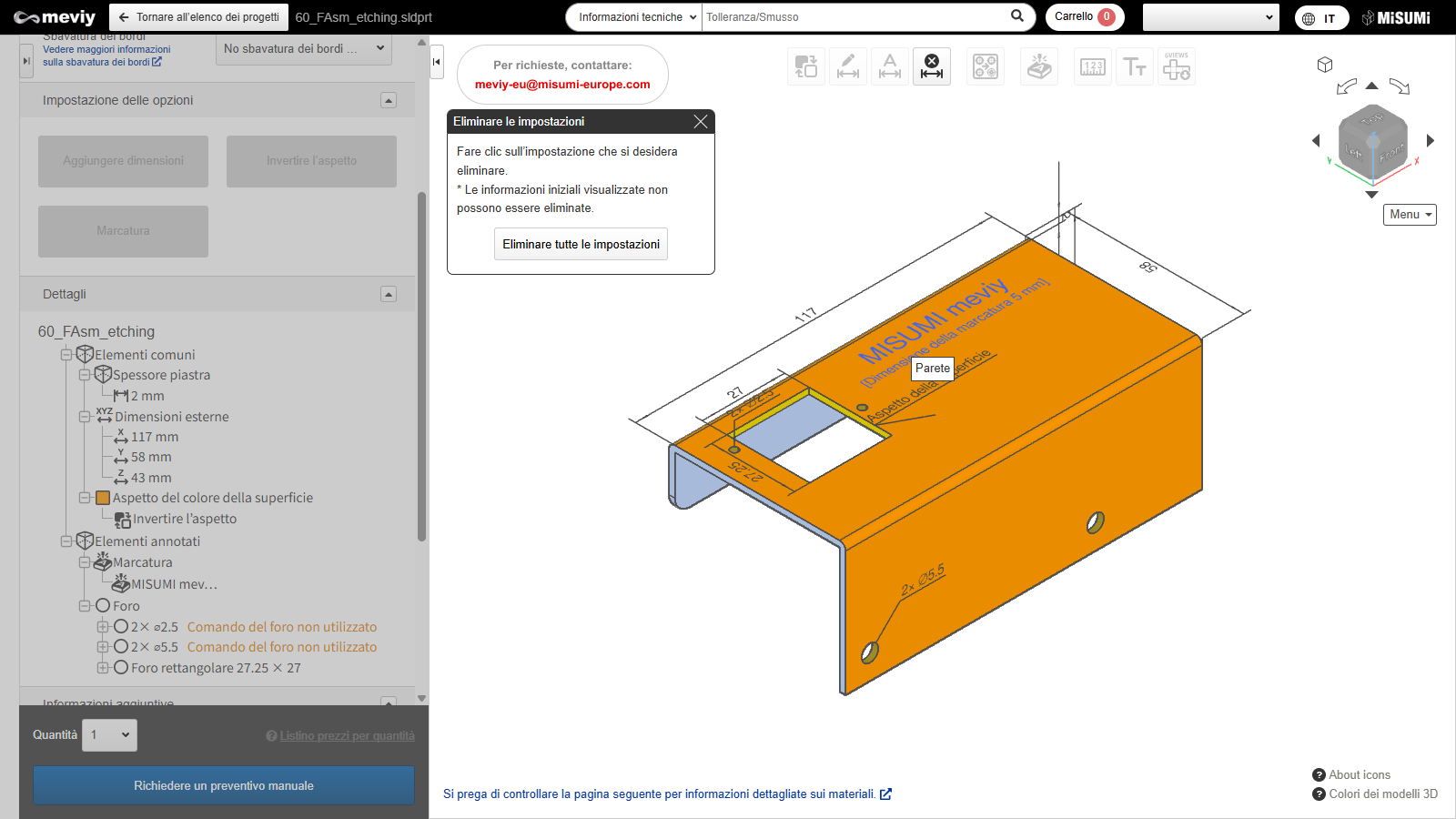
FASE2 Selezionare la marcatura
- Viene visualizzato il messaggio “Fare clic su Elimina impostazioni”. Quindi selezionare la marcatura che si desidera eliminare. Quando ci si posiziona sopra, l’incisione corrispondente si illumina di blu.
- Verrà eliminata facendo clic.
Precauzione
Tenere presente che facendo clic sul pulsante “Elimina tutte le impostazioni” verranno eliminate tutte le impostazioni definite.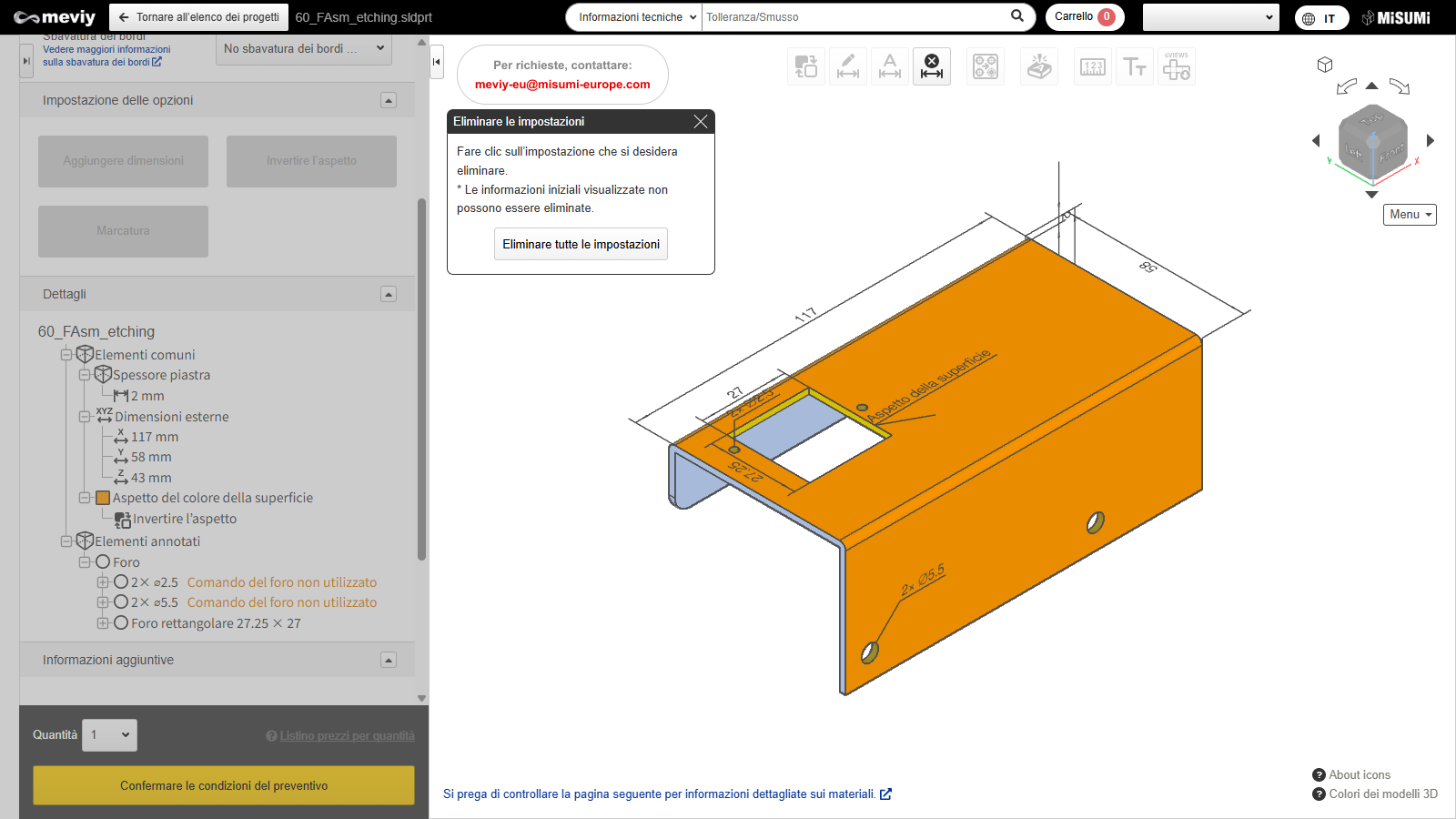
FASE 3 Finitura dell'eliminazione
Eliminazione completata.
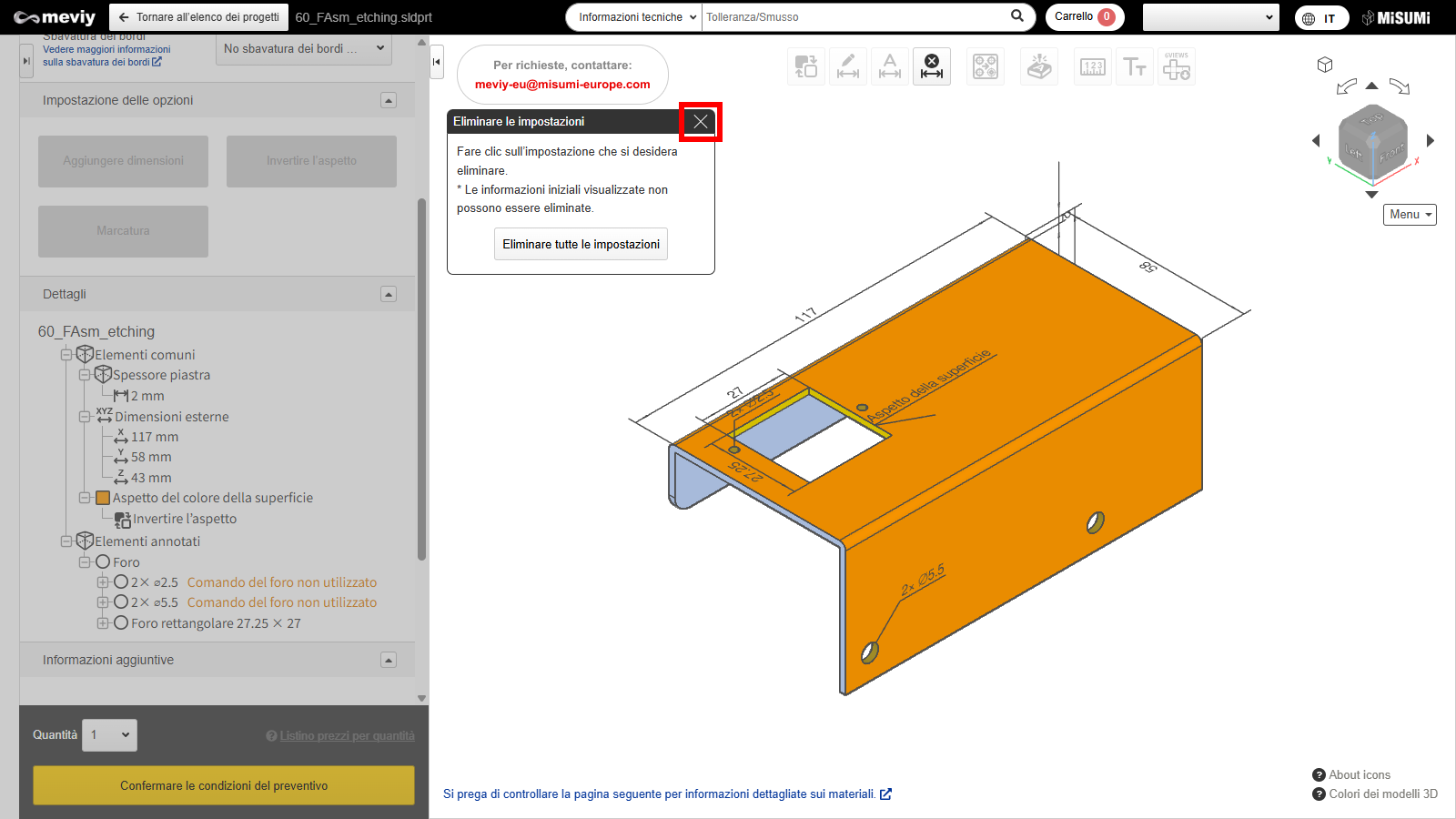
FASE 4 Fine dell'eliminazione delle impostazioni
Premere il tasto Esc o il pulsante X per uscire dalla funzione “Cancella impostazioni”.